Trong thế giới nhiếp ảnh di động, iPhone luôn là một công cụ mạnh mẽ, đặc biệt với tính năng Chế độ Chụp Chân Dung (Portrait Mode). Ban đầu, tính năng này chỉ đơn thuần làm mờ hậu cảnh để làm nổi bật chủ thể, nhưng giờ đây, Apple đã nâng tầm nó với sáu phong cách ánh sáng độc đáo. Điều thú vị là các chế độ này không chỉ dành riêng cho ảnh selfie hay chân dung người mà còn có thể áp dụng cho nhiều đối tượng khác, từ thú cưng đến vật thể vô tri.
Với vai trò là chuyên gia công nghệ tại thuthuatdidong.net, tôi đã dành một tuần để trải nghiệm và khám phá sâu hơn về từng chế độ ánh sáng trong Portrait Mode của iPhone. Tôi đã thử nghiệm chụp trong nhiều điều kiện khác nhau: ánh sáng ban ngày, trong nhà, ban đêm và dưới ánh sáng nhân tạo, với đa dạng chủ thể. Qua quá trình này, tôi đã đúc kết được những “ghi chú thực địa” chi tiết về cách mỗi chế độ hoạt động, ưu điểm và cách tận dụng chúng để tạo ra những bức ảnh đẹp mắt hơn. Các chế độ Chân dung trên iOS sử dụng công nghệ cảm biến chiều sâu và thuật toán phức tạp để phân tích cảnh, sau đó áp dụng điều chỉnh ánh sáng ảo, mang lại hiệu ứng chuyên nghiệp ngay trên điện thoại của bạn.
1. Ánh Sáng Tự Nhiên (Natural Light): Đơn Giản Và Đáng Tin Cậy
Đây là thiết lập mặc định khi bạn chuyển sang Chế độ Chụp Chân Dung. Ánh Sáng Tự Nhiên giữ mọi thứ ở trạng thái nguyên bản nhất, trong khi vẫn làm mờ hậu cảnh một cách nhẹ nhàng. Đây là điểm khởi đầu lý tưởng cho mọi bức ảnh chân dung, mang đến cái nhìn chân thực mà không cần can thiệp quá nhiều.
Chế độ Ánh Sáng Tự Nhiên đặc biệt phù hợp cho những khoảnh khắc tự nhiên, ảnh chụp đời thường. Nó tạo ra một bức ảnh “sạch” và không làm thay đổi ánh sáng quá nhiều. Tông màu da giữ được sự chân thực, và hiệu ứng làm mờ nền rất tinh tế. Bạn không cần phải suy nghĩ nhiều về các chi tiết kỹ thuật ngoài việc kiểm soát ánh sáng tổng thể khi chụp.
Tuy nhiên, việc sử dụng chế độ này quá thường xuyên có thể kìm hãm sự sáng tạo của bạn. Đôi khi, việc chuyển sang một chế độ ánh sáng khác có thể mang lại cá tính độc đáo hơn cho bức ảnh. Trong khi các chế độ khác có thanh điều chỉnh cường độ, chế độ Ánh Sáng Tự Nhiên lại không có tùy chọn này.
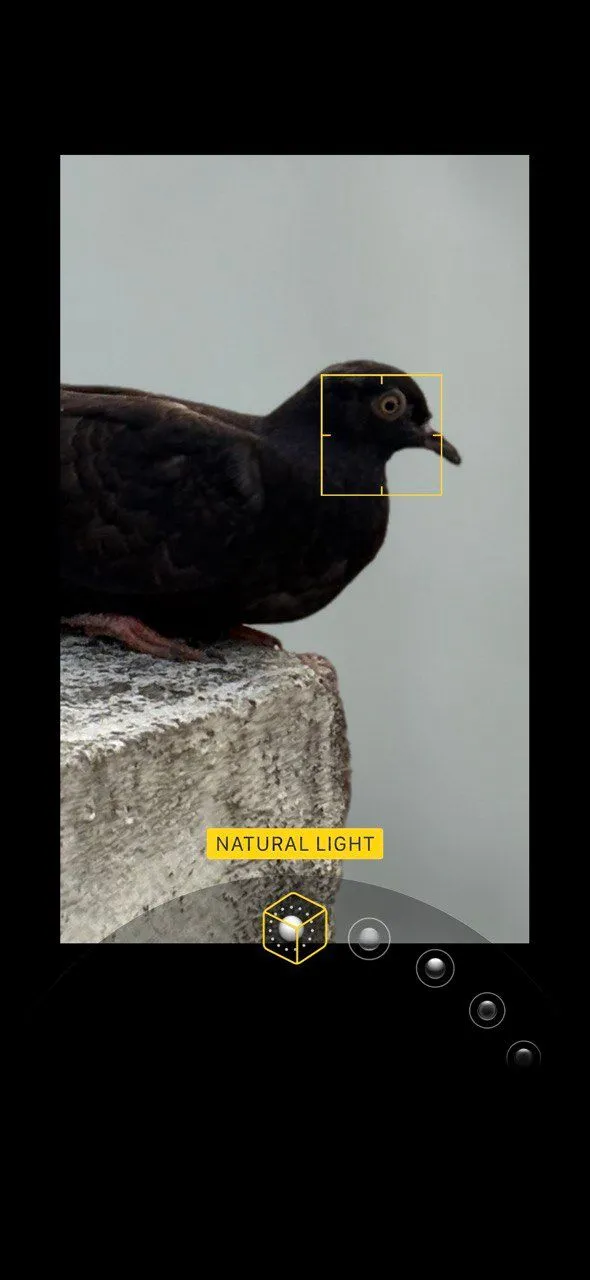 Giao diện chế độ Chụp Chân Dung (Portrait Mode) trên iPhone, hiển thị tùy chọn Ánh Sáng Tự Nhiên (Natural Light) được chọn.
Giao diện chế độ Chụp Chân Dung (Portrait Mode) trên iPhone, hiển thị tùy chọn Ánh Sáng Tự Nhiên (Natural Light) được chọn.
Để đạt được kết quả tốt nhất với Ánh Sáng Tự Nhiên, hãy tránh chụp trực tiếp dưới ánh nắng gay gắt. Thời điểm sáng sớm hoặc chiều tối, gần “Giờ Vàng” (Golden Hour), là hoàn hảo. Hãy chạm vào màn hình để lấy nét và điều chỉnh thanh phơi sáng trên iPhone một chút nếu ánh sáng cảm thấy không ổn định.
2. Ánh Sáng Studio (Studio Light): Làm Mềm Ánh Sáng Chủ Thể
Ánh Sáng Studio thêm một lớp ánh sáng mềm mại lên chủ thể, giúp làm sáng khuôn mặt và làm mịn các vùng bóng đổ, đặc biệt là quanh mắt.
Chế độ Ánh Sáng Studio được thiết kế để mô phỏng ánh sáng từ các phụ kiện chuyên nghiệp trong studio. Do đó, nó lý tưởng cho ảnh selfie, chân dung trong nhà, ảnh hồ sơ LinkedIn hoặc bất kỳ bức ảnh nào cần cải thiện dưới điều kiện ánh sáng kém. Chế độ này đã nhiều lần “cứu” tôi khỏi những bức ảnh chụp trong điều kiện ánh sáng tồi. Hiệu ứng tăng cường ánh sáng rất tinh tế, không làm bức ảnh trông “giả” hay “quá lọc”.
Tuy nhiên, đừng lạm dụng chế độ này quá thường xuyên. Khuôn mặt có thể trông quá mịn, đặc biệt là trên các chủ thể lớn tuổi.
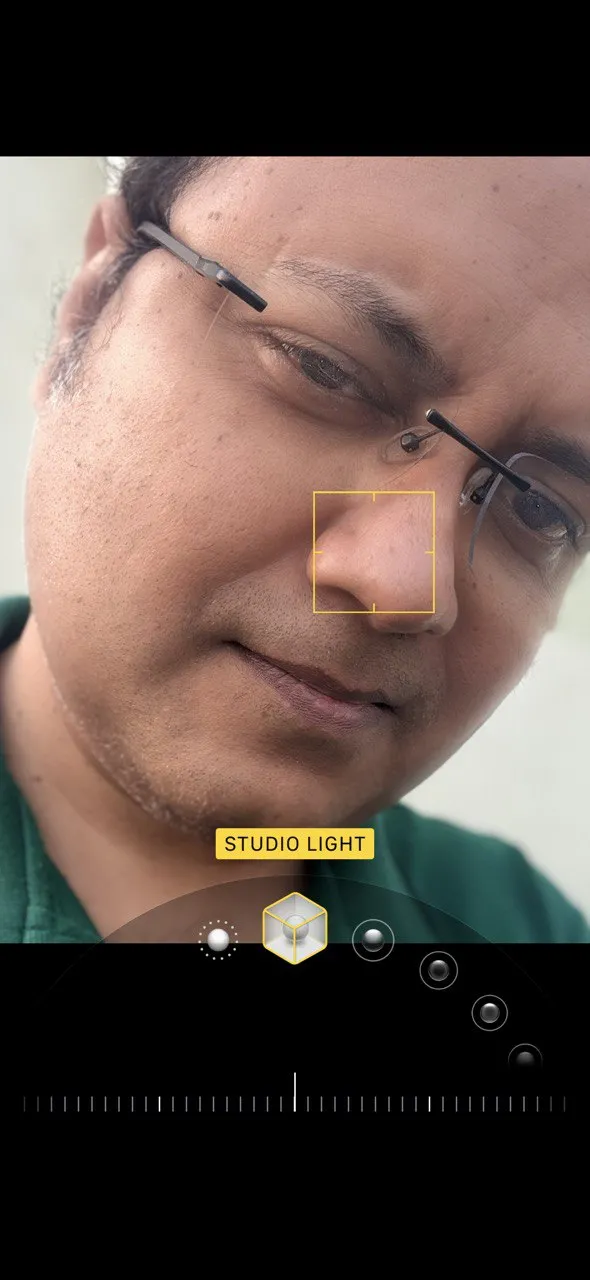 Chân dung chụp với chế độ Ánh Sáng Studio (Studio Light) trên iPhone, cho thấy hiệu ứng làm sáng và mịn da.
Chân dung chụp với chế độ Ánh Sáng Studio (Studio Light) trên iPhone, cho thấy hiệu ứng làm sáng và mịn da.
Để có bức ảnh đẹp nhất với Ánh Sáng Studio, hãy sử dụng phông nền trung tính để giữ toàn bộ sự tập trung vào chủ thể. Bạn có thể thử chuyển đổi giữa Ánh Sáng Studio và Ánh Sáng Tự Nhiên để so sánh và tìm ra hiệu ứng ưng ý nhất.
3. Ánh Sáng Đường Viền (Contour Light): Thêm Chiều Sâu Và Cảm Xúc
Ánh Sáng Đường Viền nhấn mạnh các đường nét trên khuôn mặt, giúp chủ thể trông rõ ràng và định hình hơn. Đây là một trong những chế độ bắt đầu mô phỏng các kỹ thuật ánh sáng mạnh mẽ hơn mà các nhiếp ảnh gia studio chuyên nghiệp thường sử dụng. Bạn có thể nhận thấy cằm trở nên tối hoặc sáng hơn tùy thuộc vào nguồn sáng.
Ánh Sáng Đường Viền lý tưởng cho các bức chân dung mang tính biểu cảm, có phong cách và đặc biệt hiệu quả với ảnh đen trắng. Nó giúp những bức ảnh nghiệp dư của tôi trở nên chuyên nghiệp hơn chỉ với chút ít công sức. Tôi thường dùng nó một cách có chọn lọc khi muốn bức ảnh không chỉ là một khoảnh khắc ngẫu nhiên mà còn mang một câu chuyện.
Để hiệu ứng này hoạt động tốt, bạn cần một chút độ tương phản trong ánh sáng. Các vùng bóng đổ và vùng sáng cần được chiếu sáng hợp lý. Vì vậy, hãy tránh những khu vực thiếu sáng khi sử dụng chế độ này. Đặt chủ thể gần cửa sổ để tận dụng ánh sáng tự nhiên từ một phía.
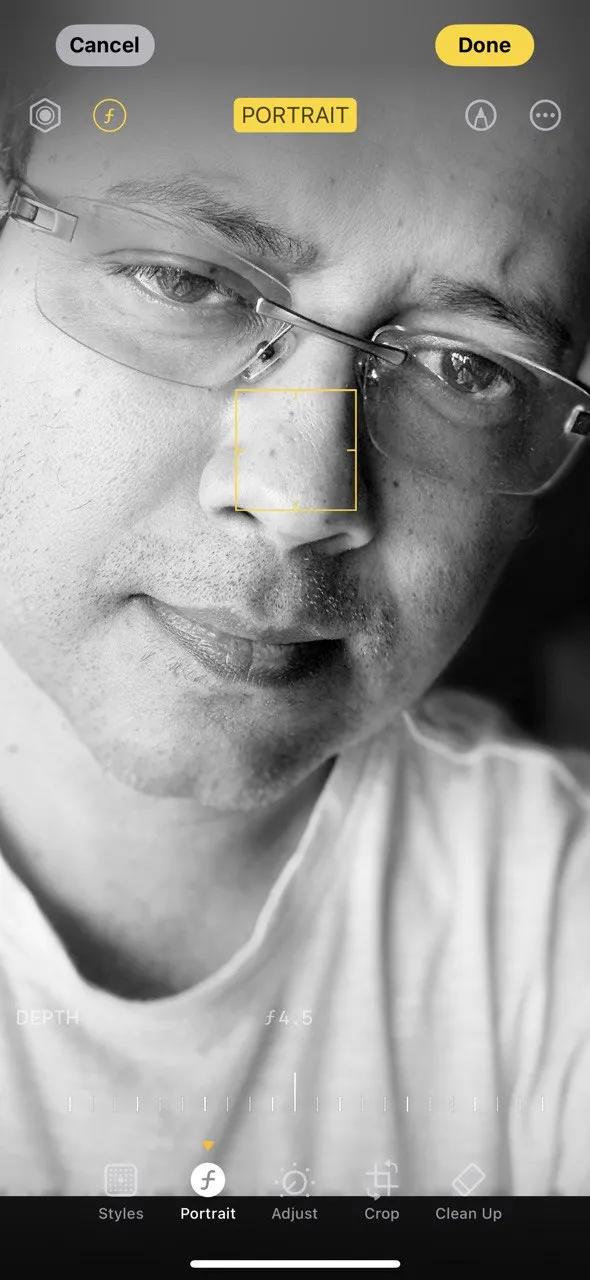 Ảnh chân dung với chế độ Ánh Sáng Đường Viền (Contour Light) trong tông màu đen trắng trên iPhone, nhấn mạnh các đường nét.
Ảnh chân dung với chế độ Ánh Sáng Đường Viền (Contour Light) trong tông màu đen trắng trên iPhone, nhấn mạnh các đường nét.
Chế độ Chân dung không chỉ dành cho ảnh selfie. Hãy thử áp dụng chế độ này cho các vật thể như cốc cà phê hay cây cảnh và quan sát cách nó thêm cảm xúc vào chúng.
4. Ánh Sáng Sân Khấu (Stage Light): Cô Lập Chủ Thể
Ánh Sáng Sân Khấu giống như việc chụp ảnh trước một tấm màn đen tuyền. Chế độ này loại bỏ hoàn toàn hậu cảnh, thay thế bằng một nền đen đơn sắc, tập trung toàn bộ sự chú ý vào chủ thể.
Ánh Sáng Sân Khấu là lựa chọn tuyệt vời cho các bức chân dung ấn tượng, ảnh chụp sản phẩm hoặc khi bạn muốn tạo hiệu ứng “ánh đèn sân khấu”. Đây cũng là một cách hiệu quả để chụp một bức ảnh hồ sơ (profile picture) nổi bật cho các nền tảng trực tuyến của bạn.
Vì hiệu ứng này mang tính kịch tính cao, tôi sử dụng nó một cách có chọn lọc. Khi hoạt động hiệu quả, bức ảnh trông như được chụp trong một studio chuyên nghiệp.
Phần khó khăn là làm cho nó hoạt động đúng cách, vì khả năng phát hiện cạnh bằng thuật toán có thể không phải lúc nào cũng hoàn hảo. Nếu chủ thể của bạn (ví dụ như thú cưng) có lông xù, kết quả có thể không như mong đợi. Hoặc như tôi, khi đeo kính, đôi khi đường viền của kính bị mờ quá nhiều. Do đó, hãy giữ chủ thể được chiếu sáng tốt và đứng trước một phông nền đơn giản để đạt kết quả tốt nhất.
 Bức chân dung chụp với chế độ Ánh Sáng Sân Khấu (Stage Light) trên iPhone, làm nổi bật chủ thể trên nền đen kịch tính.
Bức chân dung chụp với chế độ Ánh Sáng Sân Khấu (Stage Light) trên iPhone, làm nổi bật chủ thể trên nền đen kịch tính.
Tránh sử dụng chế độ này cho ảnh nhóm. Nó chỉ hoạt động tốt với một chủ thể duy nhất tại một thời điểm.
5. Ánh Sáng Sân Khấu Đơn Sắc (Stage Light Mono): Mạnh Mẽ Và Bền Vững Với Thời Gian
Đây là phiên bản đen trắng của Ánh Sáng Sân Khấu. Nó tạo ra độ tương phản cao và loại bỏ tất cả màu sắc. Giống như Ánh Sáng Sân Khấu, chế độ này tính toán theo thời gian thực và tập trung vào hình dạng và ánh sáng.
Ánh Sáng Sân Khấu Đơn Sắc rất phù hợp cho chân dung đường phố, những biểu cảm nghiêm túc hoặc bất cứ điều gì bạn muốn mang lại cảm giác cổ điển, vượt thời gian. Việc sử dụng chế độ này buộc tôi phải tập trung vào khuôn mặt và tâm trạng của người được chụp. Và tất nhiên, nó làm cho chúng ta trông giống những nhiếp ảnh gia giỏi hơn thực tế!
Tuy nhiên, nó cũng có một số vấn đề tương tự như Ánh Sáng Sân Khấu. Các cạnh có thể trông không ổn định. Và nếu ánh sáng quá phẳng, hình ảnh sẽ mất đi sự nổi bật.
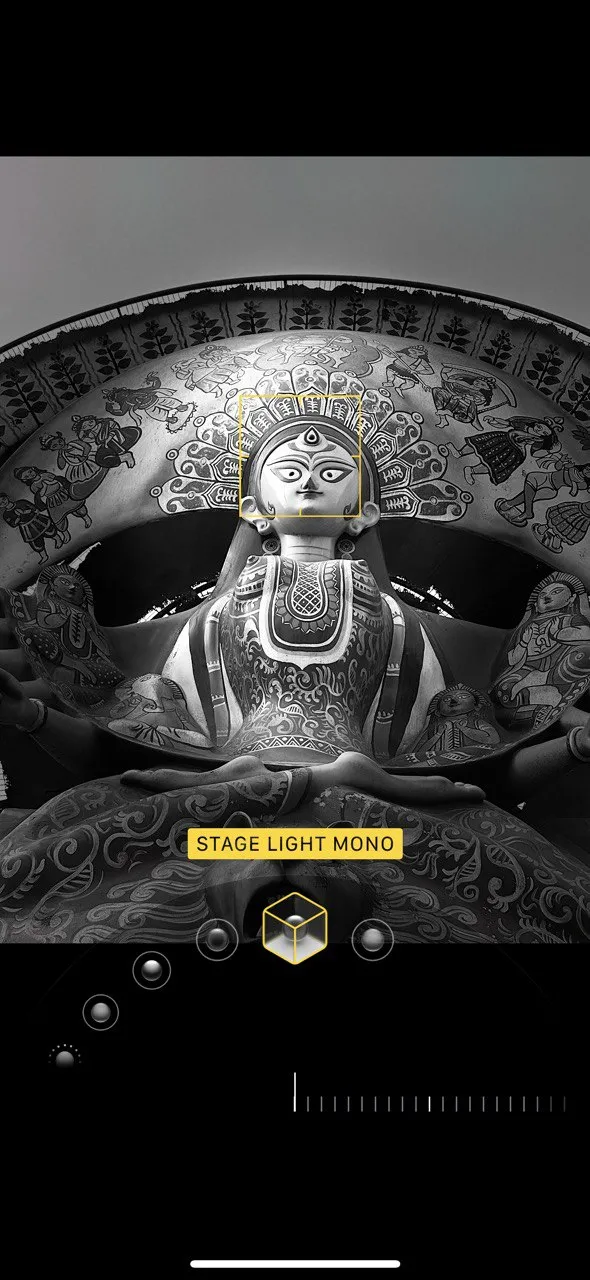 Ảnh chân dung với chế độ Ánh Sáng Sân Khấu Đơn Sắc (Stage Light Mono) trên iPhone, mang lại hiệu ứng đen trắng kịch tính.
Ảnh chân dung với chế độ Ánh Sáng Sân Khấu Đơn Sắc (Stage Light Mono) trên iPhone, mang lại hiệu ứng đen trắng kịch tính.
Chế độ này hoạt động tốt với trang phục màu đen hoặc những đặc điểm khuôn mặt rõ nét. Hãy thử nó khi bạn muốn bức ảnh của mình trông tối giản và nghệ thuật.
6. Ánh Sáng Đơn Sắc Phông Trắng (High-Key Light Mono): Trong Trẻo Và Hiện Đại
Trong chế độ này, chủ thể chuyển sang tông màu xám, và hậu cảnh trở thành màu trắng tinh khiết. Giống như tất cả các loại ảnh high-key, hiệu ứng này có độ tương phản cao và loại bỏ toàn bộ màu sắc. Hãy nghĩ nó là đối lập của Ánh Sáng Sân Khấu. Và giống như Ánh Sáng Sân Khấu, hãy sử dụng nó một cách tiết kiệm. Nó kịch tính và siêu thực hơn bất kỳ chế độ nào khác.
Bạn có thể sử dụng chế độ high-key này cho chân dung đường phố, chụp thú cưng và con người. Khi tôi tách chủ thể khỏi hậu cảnh, hiệu ứng trông rất tuyệt vời, thậm chí có thể bắt được những sợi tóc con lòa xòa. Hiệu ứng high-key của chế độ hoạt động tốt nhất với quần áo tối màu hoặc có họa tiết. Nếu chủ thể mặc màu trắng, họ có thể bị hòa vào hậu cảnh.
Tuy nhiên, hãy cẩn thận với quá nhiều màu trắng trong ảnh, vì nó có thể làm bức ảnh trông bị “rửa trôi”. Hãy cố gắng thêm một chút độ tương phản để bức ảnh không bị nhạt nhòa.
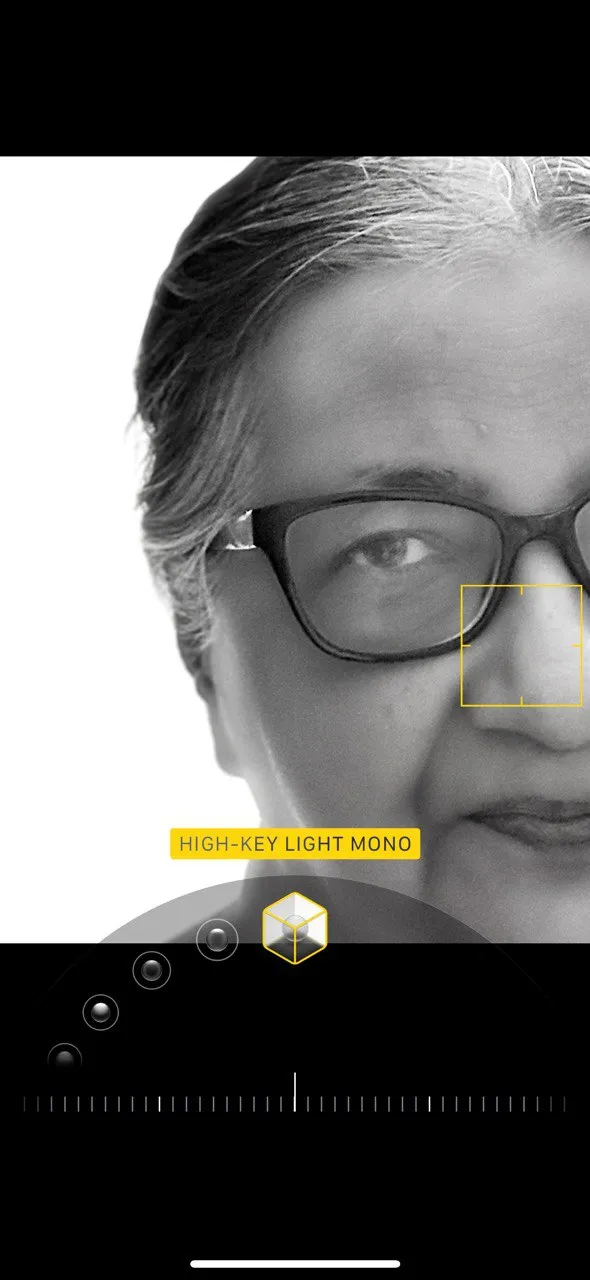 Ảnh chân dung được áp dụng chế độ Ánh Sáng Đơn Sắc Phông Trắng (High-Key Light Mono) trên iPhone, tạo hiệu ứng sáng và siêu thực.
Ảnh chân dung được áp dụng chế độ Ánh Sáng Đơn Sắc Phông Trắng (High-Key Light Mono) trên iPhone, tạo hiệu ứng sáng và siêu thực.
Đừng chụp ảnh với hậu cảnh lộn xộn. Phần mềm chế độ chân dung sẽ thay thế nó, nhưng khả năng phát hiện cạnh của nó cần tất cả sự hỗ trợ có thể. Đây là một trong những chế độ mang lại kết quả tốt nhất khi bạn chụp trực tiếp với nó thay vì chỉnh sửa sau.
Cách Tận Dụng Tối Đa Các Chế Độ Chân Dung Trên iPhone Của Bạn
Chế độ Chân dung không phải là một giải pháp “một kích cỡ phù hợp cho tất cả”. Mỗi phong cách ánh sáng mang lại một cảm nhận khác nhau. Một số hoàn hảo cho những bức ảnh chụp nhanh thông thường, trong khi số khác hoạt động tốt hơn khi bạn dành thời gian và suy nghĩ về bố cục. Nếu bạn thấy các cạnh kỳ lạ, như gọng kính trong suốt, hãy thử chuyển sang chế độ khác hoặc chỉnh sửa ảnh sau.
Đây là cách tôi thường sử dụng chúng:
- Ánh Sáng Tự Nhiên cho những khoảnh khắc đời thực, tự nhiên và chân thực.
- Ánh Sáng Studio cho chân dung rõ ràng, sáng sủa và chuyên nghiệp.
- Ánh Sáng Đường Viền khi tôi muốn thêm một chút chiều sâu và định hình cho chủ thể.
- Ánh Sáng Sân Khấu và Ánh Sáng Sân Khấu Đơn Sắc khi tôi muốn tạo hiệu ứng kịch tính, ấn tượng.
- Ánh Sáng Đơn Sắc Phông Trắng cho những bức ảnh phong cách, tối giản và hiện đại.
Bạn không cần phải ghi nhớ mọi quy tắc. Đơn giản là hãy thử từng chế độ một. Dành thêm vài giây để chọn chế độ phù hợp. Bạn hoàn toàn có thể chụp những bức ảnh hoàn hảo mà không cần dùng bộ lọc hay các Phong cách Nhiếp ảnh (Photographic Styles) có sẵn của iPhone. Khi không chắc chắn, tôi thường chọn chế độ Ánh Sáng Tự Nhiên để chụp và sau đó chỉnh sửa với các chế độ khác trong quá trình hậu kỳ. Tuy nhiên, việc chủ động chụp với một chế độ chân dung ngay từ đầu cũng giúp bạn phát triển khả năng “cảm nhận” khung cảnh và ánh sáng.
Hãy chia sẻ ý kiến và những trải nghiệm của bạn về các chế độ ánh sáng chân dung trên iPhone trong phần bình luận bên dưới nhé! Đừng quên theo dõi thuthuatdidong.net để cập nhật thêm nhiều mẹo và hướng dẫn công nghệ hữu ích khác!


